Въпрос
Проблем: Как да изключа прокси?
Здравейте, имам нужда от помощ за настройките на прокси сървъра. Мисля, че знам как да променя това в браузъра си Chrome, но трябва да го направя правилно на устройството с macOS и на други устройства с Windows, които могат да бъдат свързани със същия проблем със шпионски софтуер. Имам нужда от това за упорито премахване на зловреден софтуер, защото заплахите се изпълняват в системата и пренасочват трафика ми към различни сенчести сайтове. Можете ли да ми помогнете и да ме преведете?
Решен отговор
Това е често срещан метод, на който потребителите са склонни да разчитат, когато злонамерен софтуер задейства нежелани дейности и ви пренасочва към нежелани страници без разрешение. Натрапниците могат да успеят да заредят във вашите уеб браузъри и деактивирането на такива прокси настройки в браузъри или операционни системи директно може да помогне за справяне с проблема, който нежелан софтуер създава.[1]
Освен това деактивирането на такива настройки може да бъде от съществено значение, когато трябва да изтриете злонамерен файл, маскиран като прокси. Може да повредите някои функции, ако разрешите на AV машината да направи това, преди да деактивирате проксито в уеб браузъра предварително. Вашият достъп до интернет може да бъде нарушен, ако не знаете как да изключите прокси в Chrome, например. Възстановяването на достъпа обаче изисква деактивиране на настройките на прокси сървъра.
Какво обаче е прокси сървър? Прокси сървърът[2] е посредник между вашия компютър и интернет. използва се за скриване на истинското местоположение и за разрешаване на достъп до уебсайтове, които иначе биха могли да бъдат блокирани. Прокси сървърите не осигуряват същата защита на поверителността като VPN,[3] така че може да има някои проблеми, които трябва да отстраните.
Прокси сървърът може да бъде зададен като посредник, който свързва потребителя с необходимата информация, така че има много предимства. Анонимното онлайн присъствие може да бъде активирано при използване на прокси сървър, тъй като вашият IP адрес е невидим за операторите на домейна. Има много ограничения по отношение на онлайн съдържанието, включително ограничения, базирани на местоположение. С помощта на прокси можете да получите достъп до съдържание, което е ограничено въз основа на конкретното местоположение.
Проксито може да поддържа раздела на различни уебсайтове, които сте посетили. След като заявката за кеширана страница бъде поискана, проксито помага за бързото показване на сайта и намалява времето, прекарано за зареждане на домейна. Може да отнеме повече време за обработка, зареждане или показване на страницата, която не е в кеша. 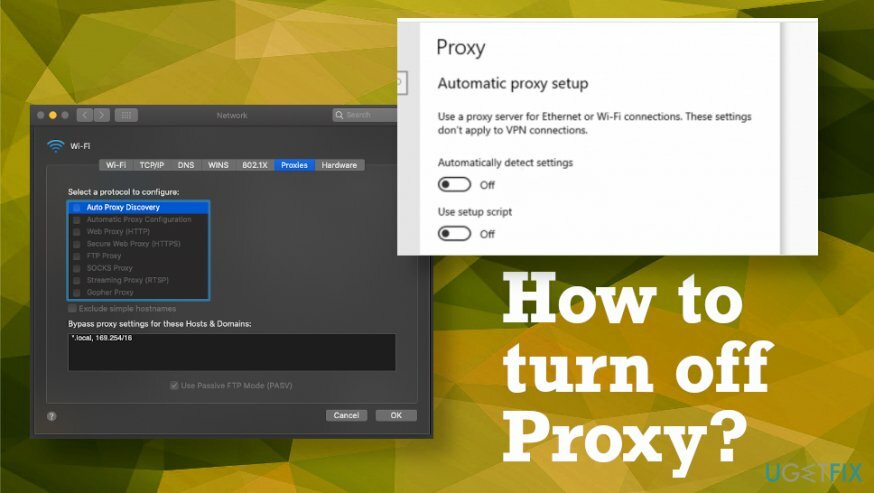
Как да изключите прокси
За да възстановите максималната производителност на вашия компютър, трябва да закупите лицензирана версия на Reimage Reimage софтуер за ремонт.
Всеки браузър е различен, така че деактивирането на прокси сървъра не може да бъде толкова лесно за всеки и всеки. Това е основна промяна на настройките, но има различни опции за инструменти за уеб сърфиране и операционни системи. Как да изключите прокси на mac може да е въпросът, който много хора, по-запознати с Windows OS, могат да зададат.
Може също да се наложи да знаете как да изключите прокси, когато корпоративната мрежа вече не е основната връзка, която използвате на устройството. Ако планирате да спрете да използвате мрежата, може да се наложи да прекъснете връзката с интернет с помощта на прокси.
Изключете прокси в Google Chrome
За да възстановите максималната производителност на вашия компютър, трябва да закупите лицензирана версия на Reimage Reimage софтуер за ремонт.
- Отворете браузъра и щракнете върху трите точки. След това изберете Настройки и покажете Разширено нечий.
- намирам Система и отворете Интернет свойства на Windows диалогов прозорец.
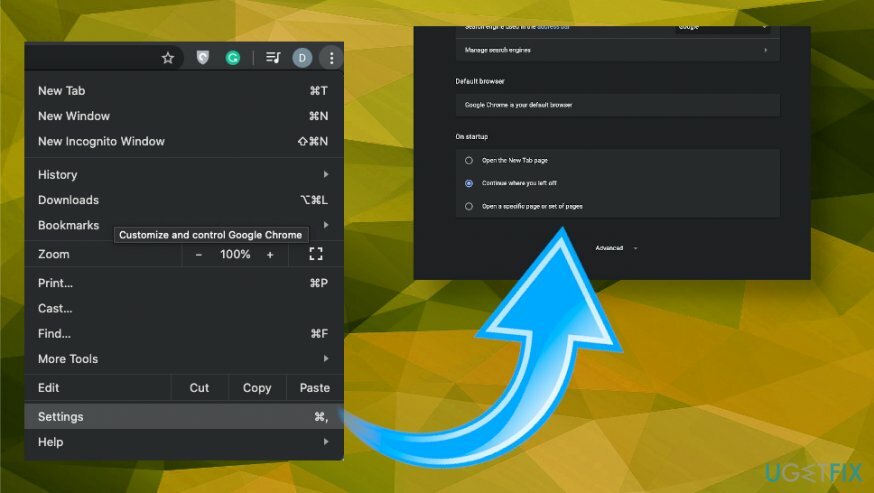
- Под Автоматична настройка на прокси, изключете автоматичното откриване на te.
- Под Ръчна настройка на прокси, изключи Използвайте прокси сървър.
- Запазете.
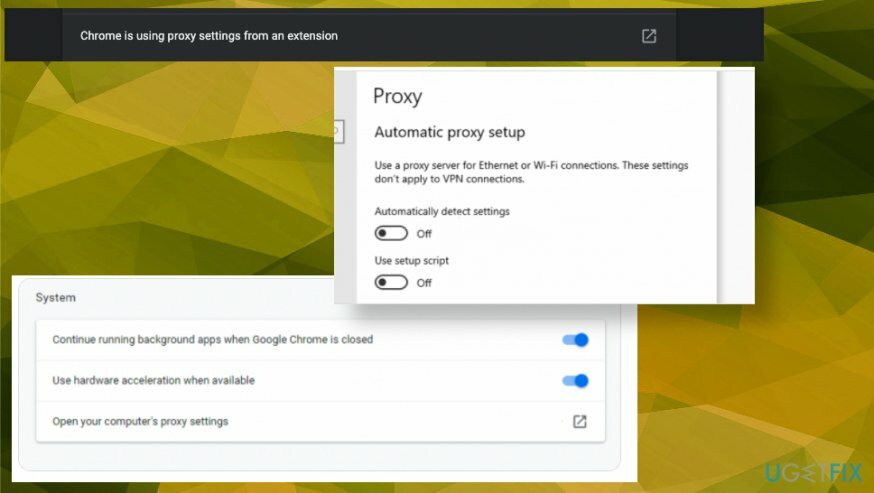
Изключете прокси в Windows 10
За да възстановите максималната производителност на вашия компютър, трябва да закупите лицензирана версия на Reimage Reimage софтуер за ремонт.
- Отидете на Google Chrome настройки и намерете мрежа.
- След това изберете Променете настройките на прокси сървъра.
- Изберете LAN настройки бутон и след това премахнете отметката от квадратчето за Използвайте прокси сървър за вашата LAN.
- Щракнете върху Добре.
Изключете прокси в Safari
За да възстановите максималната производителност на вашия компютър, трябва да закупите лицензирана версия на Reimage Reimage софтуер за ремонт.
- Отвори сафари браузър на вашия macOS и щракнете върху Сафари меню да намеря Предпочитания.
- Избирам Разширено настройки и след това щракнете Промяна на настройките.
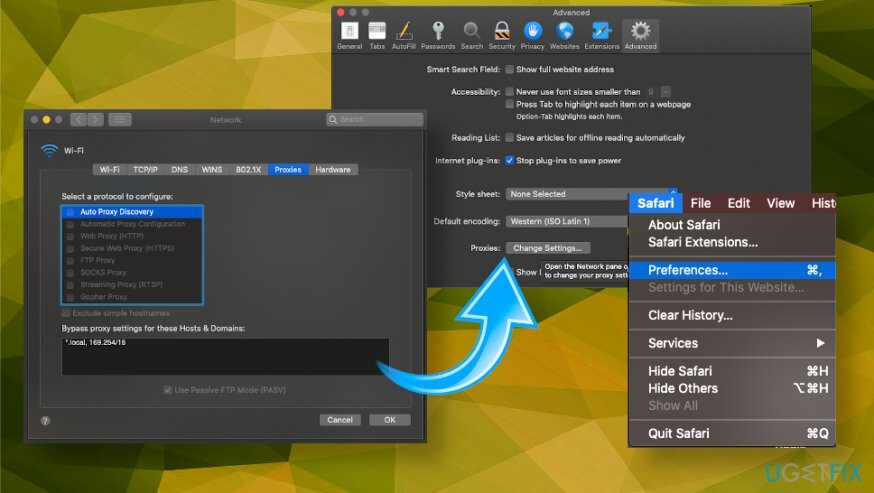
- Избирам Проксита и Премахване всички отметки в списъка.
- Запазете селекцията, като щракнете ДОБРЕ.
Оптимизирайте системата си и я накарайте да работи по-ефективно
Оптимизирайте системата си сега! Ако не искате да проверявате компютъра си ръчно и да се борите с опитите да намерите проблеми, които го забавят, можете да използвате софтуера за оптимизация, изброен по-долу. Всички тези решения са тествани от екипа на ugetfix.com, за да сме сигурни, че помагат за подобряване на системата. За да оптимизирате компютъра си само с едно щракване, изберете един от тези инструменти:
Оферта
направи го сега!
Изтегликомпютърен оптимизаторЩастие
Гаранция
направи го сега!
Изтегликомпютърен оптимизаторЩастие
Гаранция
Ако не сте доволни от Reimage и смятате, че не успя да подобри вашия компютър, не се колебайте да се свържете с нас! Моля, дайте ни всички подробности, свързани с вашия проблем.
Този патентован процес на поправка използва база данни от 25 милиона компоненти, които могат да заменят всеки повреден или липсващ файл на компютъра на потребителя.
За да поправите повредена система, трябва да закупите лицензираната версия на Reimage инструмент за премахване на зловреден софтуер.

VPN е от решаващо значение, когато става въпрос поверителността на потребителите. Онлайн тракери като бисквитки могат да се използват не само от платформи за социални медии и други уебсайтове, но и от вашия доставчик на интернет услуги и правителството. Дори и да приложите най-сигурните настройки през вашия уеб браузър, пак можете да бъдете проследявани чрез приложения, които са свързани с интернет. Освен това браузърите, фокусирани върху поверителността, като Tor не са оптимален избор поради намалената скорост на връзката. Най-доброто решение за вашата пълна поверителност е Частен интернет достъп – бъдете анонимни и сигурни онлайн.
Софтуерът за възстановяване на данни е една от опциите, които могат да ви помогнат възстановите вашите файлове. След като изтриете файл, той не изчезва в нищото – той остава във вашата система, докато не се записват нови данни върху него. Професионално възстановяване на данни е софтуер за възстановяване, който търси работещи копия на изтрити файлове във вашия твърд диск. С помощта на инструмента можете да предотвратите загуба на ценни документи, училищна работа, лични снимки и други важни файлове.